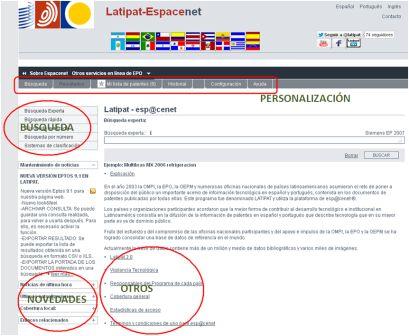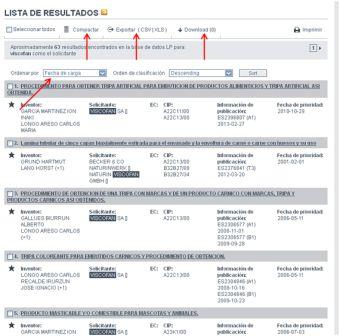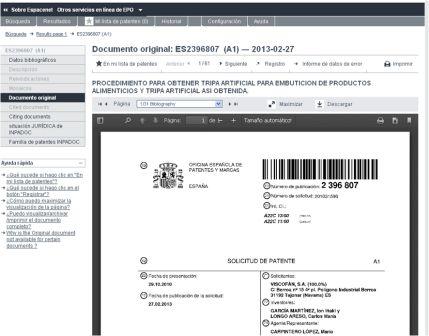Casi todos los estados miembros tienen servicio en su idioma y acceso a la base de datos de la EPO que está mayoritariamente en inglés. Esta base contiene más de 70 millones de registros.
Para mi es el mejor buscador de patentes que existe. Gracias a su sencillez, la gran cantidad de resultados del que dispone y la gran variedad de idiomas que presenta.
Dirección web en castellano: http://es.espacenet.com/
Abajo podéis ver una imagen del interfaz que presenta el buscador de patentes de espacenet.
En este artículo voy a diseccionar únicamente aquello relacionado con la búsqueda de información. Me centrare por ello en el buscador de patentes.
Contenidos
El mejor buscador de patentes del mundo.
Dada la naturaleza de los documentos de patentes y la de la base de datos, consideramos conveniente comenzar el análisis por la búsqueda avanzada.
Si entramos en ella observamos la siguiente pantalla que recoge los campos que aparecen en un documento de patente y permite buscar introduciendo términos de búsqueda en un campo o varios.
Paso 1#- En primer lugar se puede seleccionar la base de datos en que se desea buscar:
- LP – Espacenet
- Worldwide – colección completa de las solicitudes de patentes publicadas de 80+ países
- Wipo
- EP – espacenet – colección completa incluyendo texto completo de las aplicaciones europeas publicadas
Paso 2 #- Una vez seleccionada la base conveniente se deben introducir los términos de búsqueda.
La combinación de palabras y términos utiliza operadores booleanos.
- AND: No es necesario para combinar las palabras de búsqueda ya que es el operador por defecto.
- OR: se usa para recuperar resultados que contengan alguna de las palabras especificadas.
- NOT: se puede utilizar para excluir una o varias palabras. Si no se usa al comienzo de un campo de búsqueda, debe usarse conjuntamente con otro operador.
- Comillas: Para buscar frases completas.
Análisis de las particularidades del buscador de patentes
En el título
En el título aparece de la manera más clara y concisa posible la denominación técnica del invento. Se puede buscar una o varias palabras. Si se busca más de una palabra en este campo se recuperarán aquellos documentos donde aparezcan todas las palabras. Se pueden buscar hasta un máximo de 4 palabras.
En el título y resumen
En el campo resumen se puede buscar una o varias palabras. Si se busca más de una palabra en el campo resumen se localizarán los documentos donde aparezcan todas las palabras. Se pueden buscar hasta un máximo de 4 palabras.
En el texto completo
En el texto completo se puede buscar una o varias palabras. Si se busca más de una palabra en el campo resumen se localizarán los documentos donde aparezcan todas las palabras. Se pueden buscar hasta un máximo de 4 palabras.
Número de solicitud, número de publicación y número de prioridad
En este apartado se puede introducir el número concreto que estemos buscando.
Solicitante, inventor
En este apartado se introduce el nombre de la organización o persona que solicita o inventa.
Se debe tener cuidado con algunos nombres que aparecen como diferentes solicitantes o inventores pero son los mismos. Se trata de nombres por cuya caligrafía pueden ser escritos diferentes: Müller y Mueller, por ejemplo.
Clasificación ECLA e IPC
Para la introducción correcta de los símbolos de la CIP es conveniente tener en cuenta lo siguiente:
- No introducir un espacio en blanco entre la clase y el grupo.
- No usar comodines, ya que cada símbolo es indexado en los niveles jerárquicos superiores
- Se pueden introducir 4 códigos máximo
Una vez dominada esta búsqueda, podemos comprender mejor las demás.
Tres tipos de búsquedas añadidas en el buscador de patentes
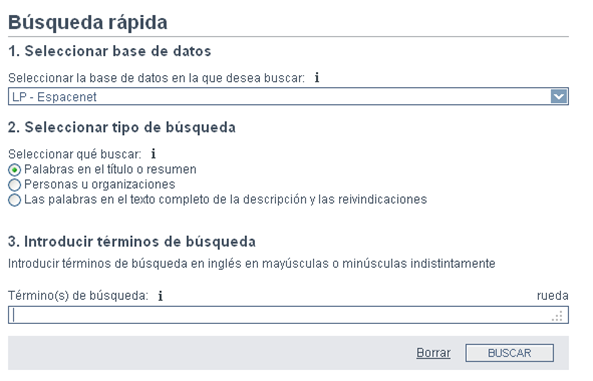
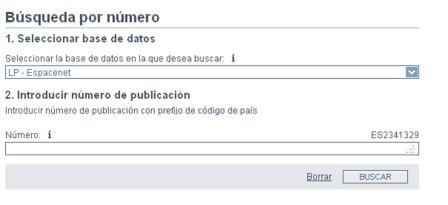
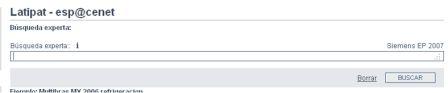
Lista de resultados del buscador
Los resultados obtenidos de la consulta en la base de datos de patentes, se presentan en un listado extendido en que se puede ordenar los registros por fecha de carga, de prioridad, inventor o solicitante. Esto podemos verlo claramente en la captura de la imagen de abajo que he introducido.
Si se desea ver una visión más compacta se puede contraer de forma que se vea prácticamente sólo el título.
Exportando las búsquedas o consultas de valor a tu ordenador
Una opción interesante es la descarga de la patentes, para ello hay dos formas. Se exportan en un Excel o CSV que permitirá después trabajar en los datos con una hoja de datos o se descargan las patentes en formato pdf.
La primera opción es útil a la hora de analizar, si bien no extrae todo el contenido de la patente. Para aquellos que necesiten trabajar con toda la información, siempre pueden hacer uso de una segunda alternativa que permite entrar en cada patente y ver el documento original.
Como veis, este es un recurso muy fácil de emplear para obtener buena información de una manera rápida y eficiente. Estoy seguro de que le podéis sacar mucho rendimiento de este buscador de patentes.
Si te ha gustado mi entrada no te olvides de compartirla en tus redes sociales, ¡Muchas gracias!